Tekstin generointimallin käyttö Power Appsissa (esiversio)
[Tämä aihe sisältää julkaisua edeltävää materiaalia ja voi muuttua.]
Tekstin luonti perustuu Azure OpenAI -palveluun, joka perustuu GPT (Generative Pre-trained Transformer) -tekniikkaan. GPT-mallit ovat eräänlainen luonnollisen kielen käsittelymalli. GPT-mallit koulutetaan laajalla sisältökokonaisuudella tuottamaan ihmismäistä tekstiä kehotteesta. Käytä niitä sovelluksissasi lomakkeiden tai kyselyjen vuorovaikutteiseen täyttäminen, raporttien ja yhteenvedon luomiseen tietojoukon avulla, automatisoitujen keskustelujen luomiseen ja paljon muuhun. GPT-malleista on erityisen paljon hyötyä luotaessa vastauksia asiakaspalvelulle, jonka on vastattava nopeasti asiakaskyselyihin.
Tärkeää
- Tämä on esiversiotoiminto.
- Esiversiotoimintoja ei ole tarkoitettu tuotantokäyttöön, ja niiden toiminnot voivat olla rajoitettuja. Nämä toiminnot ovat käytettävissä ennen virallista julkaisua, jotta asiakkaat voivat käyttää niiden ennakkojulkaisua ja antaa palautetta.
- Näytä esikatseluehdot.
- Tämä ominaisuus on käytettävissä vain Yhdysvaltojen alueella.
- Tämän ominaisuuden käyttöön saatetaan asettaa käyttörajoituksia tai kapasiteetin käyttörajoituksia.
Tekoälymallin lisääminen tietolähteenä
Seuraava esimerkki luo yksinkertaisen sovelluksen, joka vastaa tekstiruutuun kirjoitettuun kysymykseen.
Kirjaudu Power Apps.
Valitse vasemmassa siirtymisruudussa Sovellukset.
Valitse yläosan valikosta + Uusi sovellus>Pohja.
Anna sovellukselle nimi ja valitse sovelluksen muodoksi Taulutietokone tai Puhelin.
Valitse Luo.
Valitse puunäkymän vasemmalla puolella olevasta kuvakkeiden luettelosta Tiedot>Lisää tietoja>Tekoälymallit.
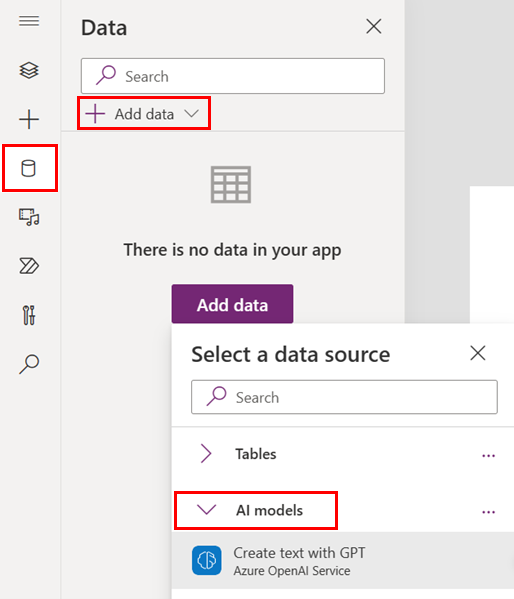
Valitse vähintään yksi lisättävä malli.
Jos et näe mallia luettelossa, sinulla ei välttämättä ole oikeutta käyttää sitä Power Appsissa. Ota yhteyttä järjestelmänvalvojaasi ratkaistaksesi tämän ongelman.
Mallin ennusteen sitominen ohjausobjektiin
Sido seuraavaksi mallin ennuste ohjausobjektiin tai tapahtumaan, jotta mallivastaus käynnistyy. Tämän osan näyttökuva näyttää yksinkertaisen sovelluksen, joka vastaa ohjeen tekstiruudussa määritettyihin kysymyksiin.
Jos haluat sitoa Luo tekstiä GPT:n avulla -mallin ohjausobjektiin, määritä ohjausobjektin tapahtuma, jonka avulla haluat käynnistää mallin ennusteen. Tässä tapauksessa sidomme mallin Luo teksti -painikkeeseen ja painikkeen OnSelect-tapahtumaan. Tuloksena on se, että kun painike valitaan, OnSelect-tapahtuma käynnistyy, jolloin tässä mainittu Power Fx -toiminto käynnistyy.
Valitse puunäkymä kuvakeluettelon vasemmalla puolella.
Valitse Puunäkymä-otsikon yläpuolella avattavasta valikosta OnSelect.
Valitse Näytöt-välilehdessä GenerateText.
Huomaa Power Fx -funktio:
Set(TextCompletionResult, 'Create text with GPT'.Predict(TextInput1.Text));
Tässä mallissa .Predict() hyväksyy merkkijonon parametrina ja palauttaa luodun tekstin vastaustekstinä. Seuraavassa esimerkissä ohje välitetään tekstiruudusta kehotteena Luo tekstiä GPT:n avulla -malliin ja mallin vastaus näkyy Vastaus-otsikossa.
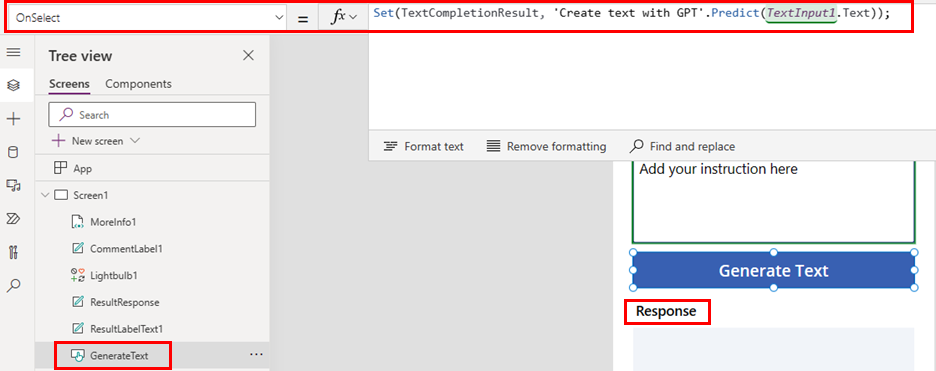
Onnittelut! Luotu sovellus käyttää AI Builderin Luo tekstiä GPT:n avulla -ominaisuutta. Valitse näytön yläosassa Tallenna, jos haluat tallentaa kaikki sovellukseen tehdyt muutokset, ja testaa sovellus valitsemalla Toista.
Parametrit
Jos haluat luettelon Azure OpenAI Servicessä käytetyistä parametreista, siirry kohtaan syöteparametrit ja tulosparametrit Power Automatessa.